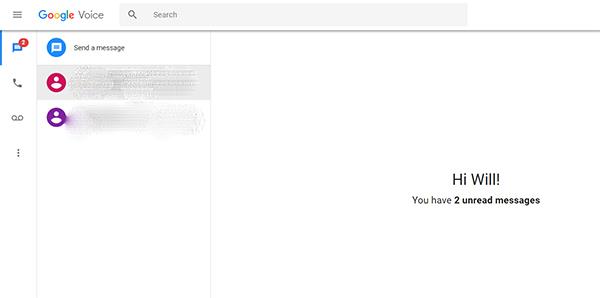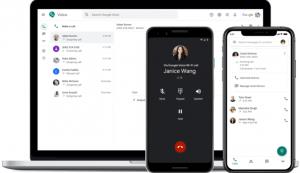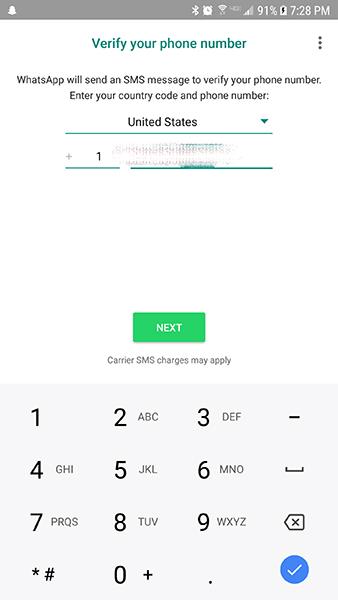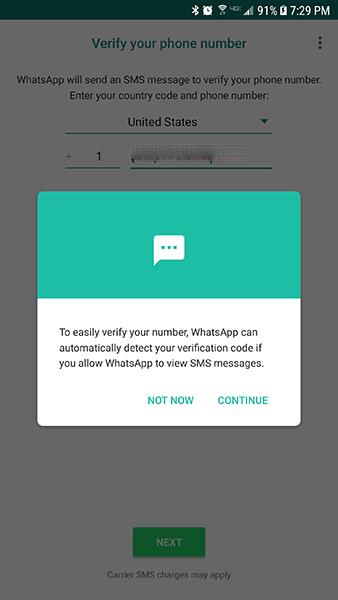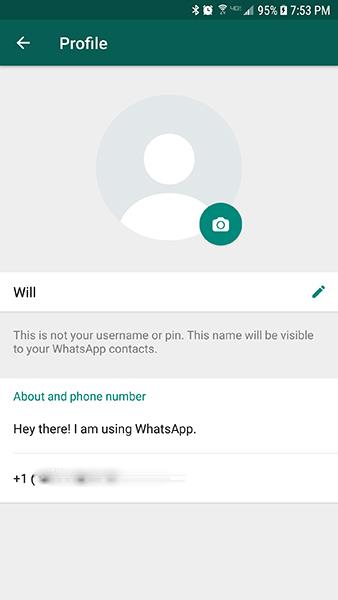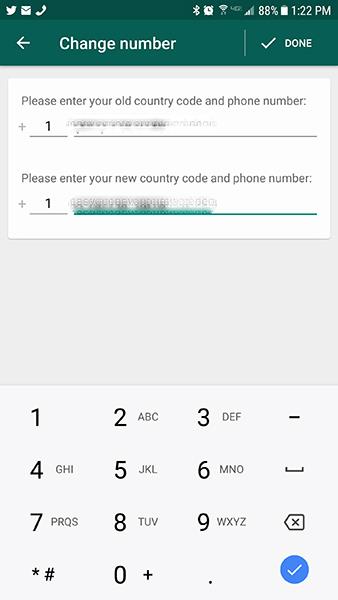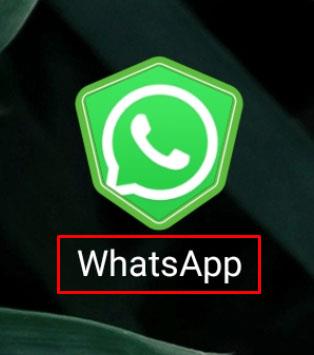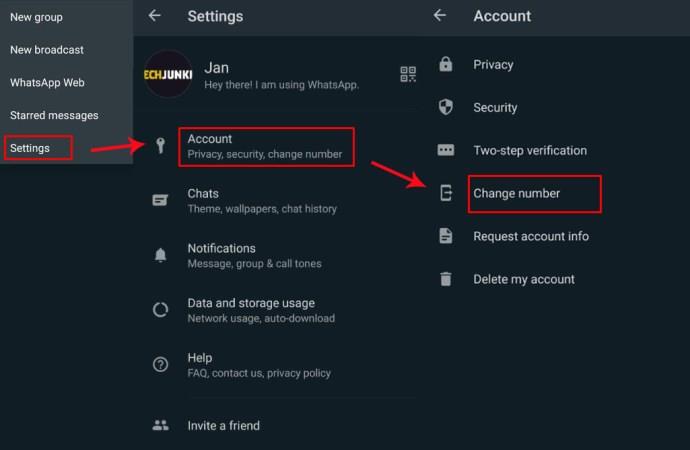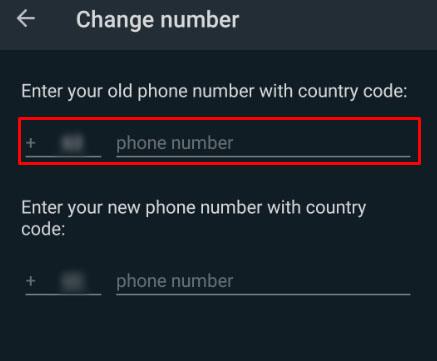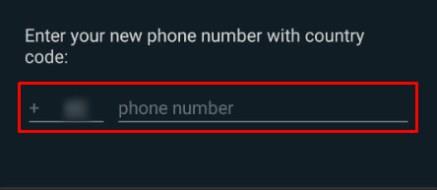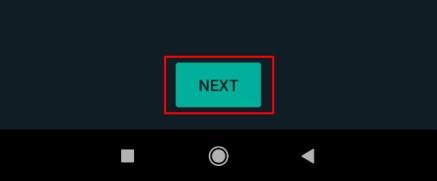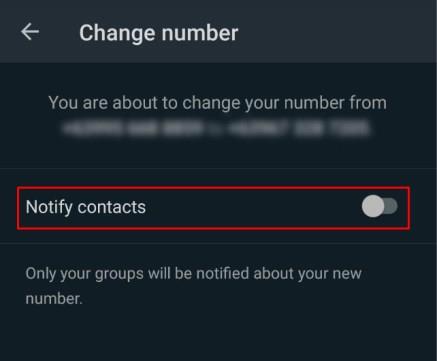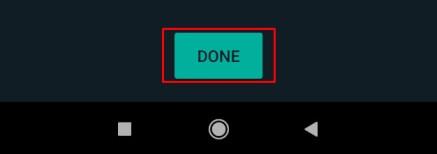Lorsque vous créez un compte WhatsApp pour la première fois, vous vous inscrivez en utilisant votre numéro de téléphone existant , ce qui vous permet d'accéder à la liste de contacts de votre téléphone. Cependant, tous les utilisateurs ne voudront pas connecter leur numéro de téléphone à WhatsApp, surtout si vous souhaitez discuter en privé avec de nouvelles connexions en ligne.

Alors, existe-t-il un moyen de masquer votre numéro de téléphone sur WhatsApp ?
Malheureusement, il n'existe pas de méthode simple pour masquer votre numéro de téléphone à WhatsApp. Vous devez utiliser un numéro de téléphone valide pour vous inscrire au service. Mais cela ne signifie pas que vous devez utiliser votre vrai numéro.
Voyons comment vous pouvez vous inscrire à WhatsApp sans donner à l'application votre numéro de téléphone principal.
Comment masquer votre numéro de téléphone dans WhatsApp
Comme mentionné, vous devez utiliser un numéro de téléphone pour créer un compte WhatsApp. Mais si vous souhaitez masquer votre vrai numéro de téléphone, vous pouvez utiliser l'un des nombreux services en ligne pour obtenir un numéro de graveur pour vous connecter à votre compte.
Jetons un coup d'œil aux services que vous pouvez utiliser pour ce faire.
Obtenir un nouveau numéro de téléphone
Il existe plus d'une douzaine de services en ligne que vous pouvez utiliser pour obtenir un numéro secondaire.
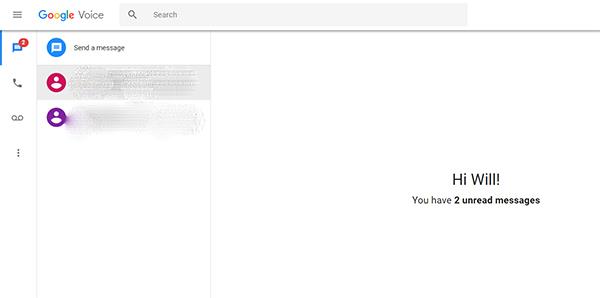
Google Voice est notre premier choix et est parfait pour nos besoins. Il offre des services personnels et professionnels et est fréquemment mis à jour sur le Web et sur mobile. Voice vous permet même d'utiliser votre numéro pour transférer des appels, passer des appels téléphoniques gratuits aux États-Unis et envoyer facilement des SMS à votre famille et à vos amis.
Votre numéro peut être utilisé pour passer et recevoir des appels et des SMS. C'est un excellent service, surtout gratuit, et il s'agit de notre service le plus recommandé pour tous ceux qui recherchent un nouveau numéro de téléphone à utiliser avec WhatsApp.
Comme Google Voice, Talkatone facilite l'obtention d'un numéro de téléphone gratuit. Le service vous donne un autre numéro de téléphone pour appeler et envoyer des SMS, avec un indicatif régional basé aux États-Unis ou au Canada.
Talkatone vous permet même de modifier ce numéro lorsque vous en avez besoin. Talkatone inclut des publicités, mais si vous utilisez uniquement le numéro de téléphone pour vérifier votre compte, cela ne devrait pas poser de problème.
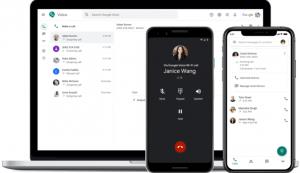
Alors que Voice et Talkatone sont nos deux meilleurs choix pour nos besoins, si vous recherchez une application avec un peu plus de fonctionnalités au-delà des simples appels et SMS, ou une application avec la possibilité de créer plus d'un numéro, consultez ces applications :
Pour les besoins de cet article, nous utiliserons un numéro de Google Voice, ainsi que des captures d'écran de Voice lors de la configuration de notre nouveau compte WhatsApp.
Le processus de configuration de Google Voice est assez simple. Vous aurez besoin d'un compte Google pour commencer, et l'application et le site Web guideront les nouveaux utilisateurs dans la sélection d'un nouveau numéro. Une fois que vous avez votre nouveau numéro Google Voice à portée de main, vous êtes prêt à passer à l'étape suivante du processus.
Configurer un nouveau compte WhatsApp
Très bien, une fois que vous êtes armé de votre nouveau numéro de l'un des services que nous avons décrits ci-dessus, vous êtes prêt à commencer à configurer un nouveau compte WhatsApp.
Pour cet article, nous utilisons la version Android de WhatsApp.
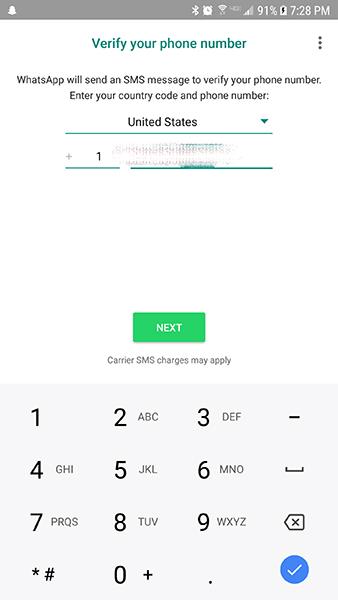
Commencez par vous déconnecter complètement de votre compte WhatsApp. Une fois que vous avez atteint l'écran de connexion de WhatsApp, WhatsApp vous demandera votre numéro de téléphone pour enregistrer votre compte et vérifier votre appareil. Au lieu d'entrer votre numéro de téléphone actuel, entrez le numéro secondaire que vous avez créé via Google Voice (ou l'alternative que vous avez choisie).
Appuyez sur "Suivant" et WhatsApp vous demandera de vérifier votre numéro. Assurez-vous d'avoir correctement saisi votre numéro et appuyez sur "OK" pour passer à l'étape suivante.
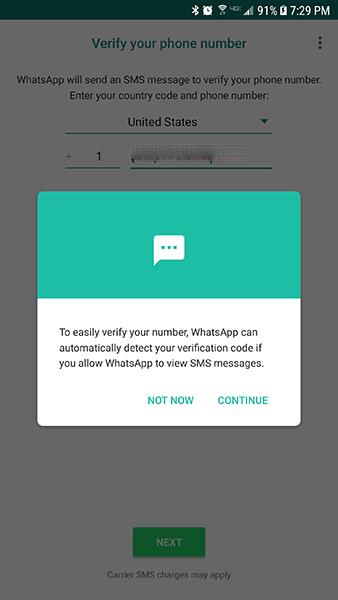
Après cela, WhatsApp vous demandera de voir vos messages SMS afin de détecter automatiquement le code de vérification. Bien que cela soit normalement très pratique, n'autorisez pas WhatsApp à le faire.
Comme le texte est envoyé à votre numéro Google Voice ou Talkatone et non à la boîte de réception SMS de votre appareil, WhatsApp ne pourra pas détecter le code de votre téléphone. Au lieu de cela, cliquez sur "Pas maintenant" pour entrer le code de vérification manuellement.
Une fois que vous avez reçu votre code, entrez les six chiffres dans le champ de votre appareil. Ensuite, il vous sera demandé de saisir un nom pour votre compte WhatsApp (cela peut toujours être modifié ultérieurement), et une fois cela fait, vous serez amené à votre nouvelle boîte de réception.
Malgré l'utilisation de votre numéro secondaire, vous pouvez toujours afficher vos contacts automatiquement à partir de votre appareil principal, mais gardez à l'esprit qu'ils ne verront pas votre nom dans votre compte à moins que vous ne leur donniez votre numéro secondaire ou que vous commenciez à leur envoyer un message via le service.
Comment changer votre numéro de téléphone WhatsApp
Si vous utilisez WhatsApp depuis des années et que vous ne souhaitez pas créer un tout nouveau compte, il est possible de modifier le numéro dans les paramètres de votre compte WhatsApp.
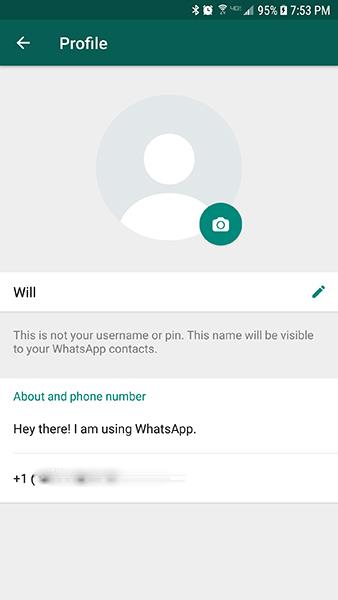
Encore une fois, les étapes ci-dessous utilisent la version Android de l'application, bien que les utilisateurs iOS devraient pouvoir suivre des étapes similaires sur leur propre plate-forme.
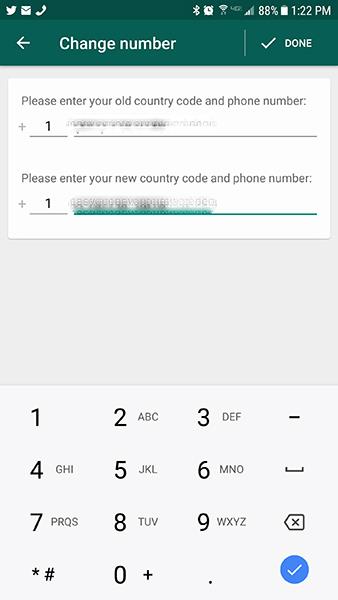
- Ouvrez WhatsApp.
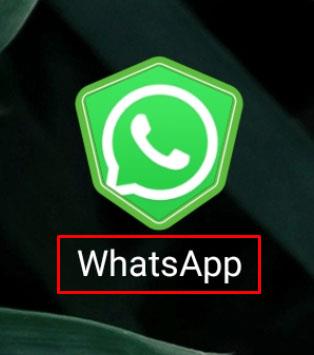
- Appuyez sur Plus d'options > Paramètres > Compte > Changer de numéro .
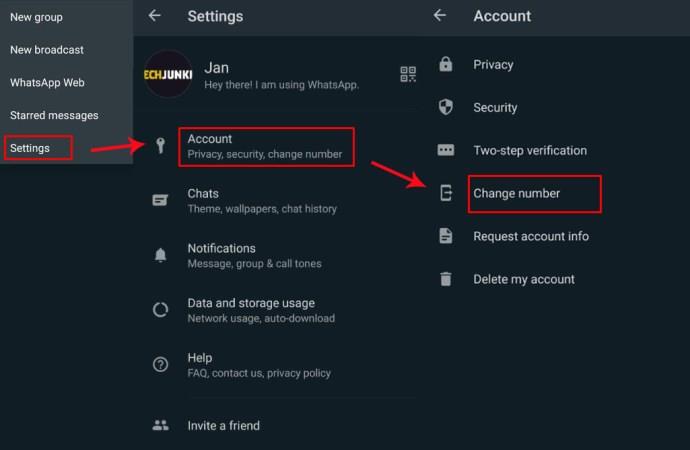
- Entrez le numéro de téléphone de votre compte actuel dans la case du haut.
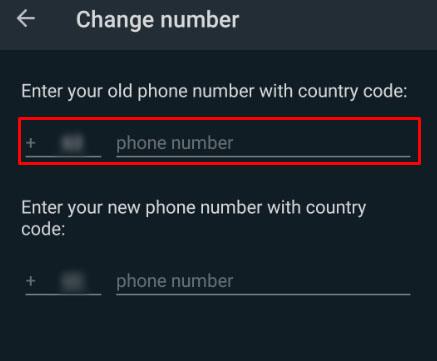
- Entrez votre numéro Google Voice dans la case du bas.
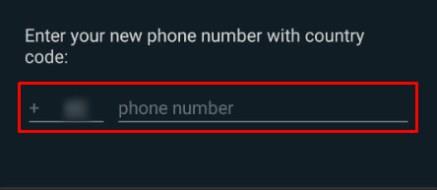
- Appuyez sur Suivant .
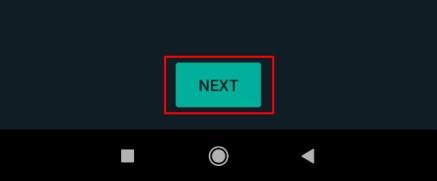
- Appuyez sur Notifier les contacts si vous souhaitez informer vos contacts de votre changement de numéro.
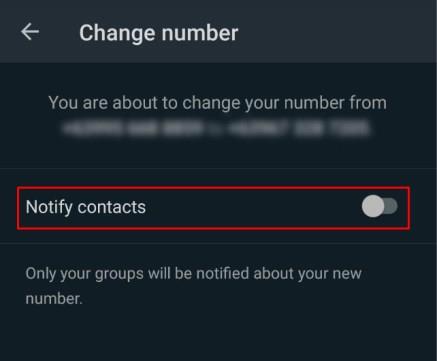
- Appuyez sur TERMINÉ pour enregistrer et vérifier le nouveau numéro de téléphone.
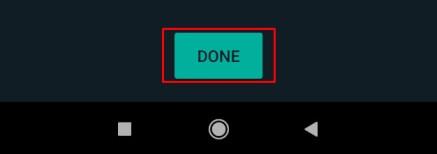
Après avoir suivi ces étapes, WhatsApp mettra à jour votre compte pour inclure votre numéro de téléphone Google Voice.
Dernières pensées
Bien que WhatsApp nécessite votre numéro de téléphone pour vous inscrire, rien ne vous empêche d'utiliser un numéro de téléphone alternatif ou graveur pour "masquer" efficacement votre vrai numéro.
Lorsque vous choisissez d'utiliser un autre numéro sur WhatsApp, vous pouvez donner ce numéro à vos amis, votre famille et vos associés, tout en protégeant simultanément votre numéro de téléphone principal des personnes que vous ne connaissez pas bien.